22 soluções para corrigir o travamento do Windows Update
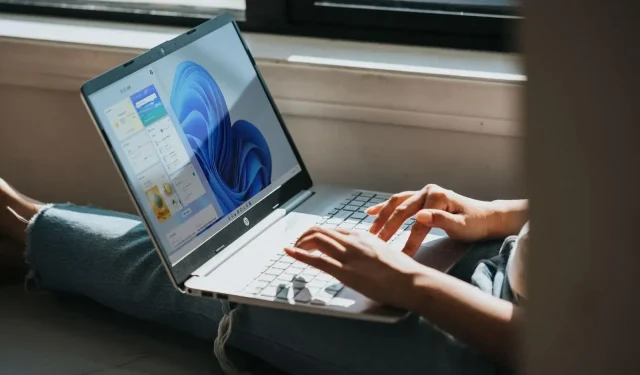
Estamos todos bem cientes da frustração de uma atualização com falha. Mas, infelizmente, esse problema persiste com muitos produtos de software e o Windows não é exceção.
Você se encontra em uma situação em que tenta repetidamente baixar a atualização mais recente do Windows, mas falha apesar de seus melhores esforços?
Se você está enfrentando esse problema, veio ao lugar certo! Continue lendo este artigo para saber exatamente como obter esta atualização mais recente se o Windows Update continuar falhando.
Como obter as últimas atualizações do Windows?
Listamos todas as soluções possíveis para você obter o Windows Update em seus sistemas Windows 11/10/8/7. Solucione problemas do seu sistema seguindo os métodos listados abaixo e livre-se de quaisquer erros de instalação que você possa encontrar ao tentar baixar novas atualizações do Windows.
- Continue tentando até conseguir
- Excluir arquivos temporários e excluir o cache do navegador da web
- Desative todos os antivírus e firewalls em execução
- Executando as ferramentas SFC e DISM
- Execute a solução de problemas do Windows Update
- Altere o componente do Windows Update para a configuração padrão
- Usar FixWU
- Redefina a pasta SoftwareDistribution em seu sistema
- Tente redefinir a pasta Catroot
- Exibir o status por meio do Windows Update Services
- Verifique o arquivo de log de atualização do Windows
- Renomeie o arquivo pending.xml
- Limpe a fila de BITS
- Limpe todos os valores errados no Editor do Registro
- Execute o instalador do módulo do Windows
- Execute o Solucionador de problemas do serviço de transferência inteligente em segundo plano
- Baixe o instalador off-line
- Use servidores proxy confiáveis
- Execute uma inicialização limpa em seu sistema. Execute a atualização do Windows.
- Obtenha ajuda do Microsoft Virtual Agent
- Verifique se os URLs importantes não estão bloqueados
- Entre em contato com o suporte da Microsoft
Vamos agora dar uma olhada mais de perto nessas soluções para lhe dar uma melhor compreensão de como resolver esse problema. Certifique-se de configurar um ponto de restauração do sistema em seu sistema primeiro.
Agora você está pronto para experimentar qualquer um dos métodos listados abaixo e escolher aquele que funciona melhor. Continue lendo!
Falha na correção de erros relacionados ao Windows Update
1. Continue tentando até conseguir
Todos nós conhecemos a citação: “Se você falhar no início. Tente, tente, tente novamente.” Essa filosofia funciona bem, especialmente quando você está tentando instalar atualizações.
Na maioria dos casos, se você continuar tentando instalar uma atualização apesar das primeiras tentativas falharem, você terá sucesso em algum momento. Só não desista e continue.
2. Exclua os arquivos temporários e limpe o cache do navegador da web.
Se você ainda não está recebendo a atualização, pode tentar excluir todos os arquivos temporários do seu sistema. Você também pode tentar excluir o cache do navegador da web.
Depois de fazer isso, certifique-se de reiniciar o sistema. Você pode contar com a ajuda de ferramentas como Disk Cleanup ou CCleaner para facilitar seu trabalho.
3. Desative todos os antivírus e firewalls em execução.
Outro método que você pode tentar é desativar qualquer antivírus em execução no seu sistema. Certifique-se também de desativar todos os firewalls, pois eles podem impedir que suas atualizações sejam baixadas.
4. Execute as ferramentas SFC e DISM
SFC significa Verificador de arquivos do sistema. Isso ajudará você a se livrar de arquivos de sistema corrompidos. Arquivos de sistema corrompidos podem impedir que qualquer atualização futura seja carregada corretamente.
Outra ferramenta em nosso arsenal para ajudar a se livrar de arquivos de sistema maliciosos é o DISM. Embora a ferramenta Dism.exe tenha muitos aplicativos, ela é muito útil para nos ajudar a identificar e remover quaisquer arquivos corrompidos de atualização do Windows.
Lembre-se de que você terá que executar um comando diferente se seu objetivo for reparar qualquer arquivo corrompido do Windows Update. O comando padrão /RestoreHealth não ajudará aqui.
O DISM tem a tarefa de substituir quaisquer arquivos de sistema corrompidos ou ausentes pelos corretos. Se o seu cliente do Windows Update estiver inutilizável, você será solicitado a usar uma instalação funcional do Windows como fonte de recuperação.
Execute o seguinte comando DISM:
DISM.exe /Online /Cleanup-Image /RestoreHealth /Source:C:\RepairSource\Windows /LimitAccess
Agora você precisa substituir o espaço reservado C:\RepairSource\Windows pelo local de sua fonte de reparo.
Depois de concluir a etapa acima, o DISM criará um arquivo de log. Quaisquer problemas encontrados serão resolvidos %windir%/Logs/CBS/CBS.log.pela própria ferramenta.
Esta é outra solução que o ajudará a instalar as atualizações do Windows em seu sistema.
5. Use a solução de problemas do Windows Update.
Use o Solucionador de problemas do Windows Update fornecido pela Microsoft. Isso redefinirá automaticamente as configurações do Windows Update para as configurações padrão. Outra opção é executar o Windows Troubleshooter online da Microsoft.
6. Altere o componente do Windows Update para a configuração padrão.
Use a ferramenta de redefinição do Windows Update Agent (ferramenta da Microsoft). Você também pode usar a ferramenta Redefinir atualização do Windows (ferramenta de terceiros).
Este script do PowerShell permitirá que você redefina o cliente do Windows Update. Espero que essas ferramentas sejam úteis para ajudá-lo a instalar atualizações em seu sistema.
7. Use FixWU
Você também pode usar nossa ferramenta FixWU para ajudá-lo com esse problema. Ele executa a função de recadastrar todos os arquivos do sistema dll, ocx e ax. Esta é uma etapa muito importante para garantir que as atualizações do Windows sejam instaladas sem problemas.
8. Redefina a pasta SoftwareDistribution em seu sistema
Você também pode tentar redefinir a pasta SoftwareDistribution em seu sistema. Para fazer isso, você precisa executar o prompt de comando como administrador.
Uma janela de prompt do CMD aparecerá em seu monitor. Agora você deve inserir as linhas de texto fornecidas uma a uma e pressionar Enter:
net stop wuauserv
net stop bits
Agora vá para a pasta C:\Windows\SoftwareDistribution e exclua todos os arquivos e pastas.
Se alguns arquivos estiverem em andamento, você precisará reiniciar o dispositivo. Após a conclusão do procedimento de inicialização, execute esses comandos novamente. Verifique se o aplicativo da Windows Store está fechado.
Agora você pode excluir arquivos da pasta de distribuição de software. Execute os comandos abaixo na caixa do prompt de comando, certifique-se de digitá-los um após o outro e pressione Enter:
net start wuauserv
net start bits
Agora reinicie o sistema e tente instalar as atualizações do Windows.
9. Tente redefinir a pasta Catroot
Siga estas etapas para redefinir a pasta cataroot2:
- Abra uma janela de prompt de comando em seu sistema, digite o seguinte comando e pressione Enter:
-
net stop cryptsvcmd %systemroot%\system32\catroot2.oldxcopy %systemroot%\system32\catroot2 %systemroot%\system32\catroot2.old /s - Agora você deve excluir todos os arquivos e pastas na pasta catroot2.
- Agora abra uma janela de prompt de comando novamente em seu sistema. Digite o seguinte comando e pressione Enter:
-
net start cryptsvc - Reinicie o Windows Update novamente para redefinir a pasta catroot2.
10. Verifique o status por meio do Windows Update Services.
Para fazer isso, você precisa abrir o Gerenciador de serviços do Windows e verificar se os serviços relacionados às atualizações do Windows, como Windows Update, Windows Medic Update, Orchestrator Update Services, etc., estão ativados.
A configuração padrão de um PC Windows 11/10 é mostrada abaixo:
- Serviço Windows Update – Manual (inicia)
- Serviços Médicos do Windows Update – Guia
- Serviços criptográficos – automaticamente
- Serviço de Transferência Inteligente em Segundo Plano – Manual
- Iniciando o Processo do Servidor DCOM – Automático
- RPC Endpoint Mapper – Automático
- Instalador do Windows – Manual.
Isso garante que os Serviços necessários estejam disponíveis.
Você também precisa garantir que as dependências do serviço Windows Update funcionem junto com os serviços diretos.
Primeiro, você precisa procurar por “serviços” na caixa de pesquisa da barra de tarefas. Clique no resultado da pesquisa exibido. Quando a janela Serviços aparecer na tela, procure Windows Update, DCOM Server Process Launcher e RPC Endpoint Mapper.
Certifique-se de que eles estão em execução. Se eles não estiverem em execução, você precisará iniciar cada um manualmente.
11. Verifique o arquivo de log de atualização do Windows.
Se o problema persistir, vá para C:\Windows\WindowsUpdate.log e procure a entrada mais recente. Esta será a última entrada no log. Se alguma atualização falhar, um código de erro será escrito ao lado dela.
Por favor, escreva-os. Se você tiver muitas entradas e elas forem confusas para você, exclua este WindowsUpdate.log e tente instalar as atualizações que estão causando o problema novamente.
Agora você pode abrir o arquivo de log recém-criado do Windows Update e visualizar seu conteúdo.
Agora você deve seguir estas etapas: Clique com o botão direito do mouse em Computador > Gerenciamento > Visualizador de Eventos > Logs de Aplicativos e Serviços > Microsoft > Windows > WindowsUpdateClient > Operacional. Fique atento a qualquer mensagem crítica ou aviso.
Agora dê uma olhada nos códigos de erro do Windows Update. Isso lhe dará uma ideia de como proceder para encontrar uma solução que funcione. Você também pode tentar procurar o código de erro do Windows Update e ver se uma solução é encontrada.
12. Renomeie o arquivo pending.xml
Para este método, você precisa abrir uma janela de prompt de comando e inserir o seguinte. Pressione Enter:
Ren c:\windows\winsxs\pending.xml pending.old
O arquivo pending.xml agora será renomeado como pending. Velho. Agora tente instalar as atualizações do Windows novamente.
13. Limpe a fila de BITS
Limpe a fila BITS de todos os trabalhos nela. Para fazer isso, digite o seguinte no prompt do CMD e pressione Enter:
bitsadmin.exe /reset /allusers
14. Remova todos os valores incorretos no editor de registro.
Vá para o Editor do Registro e navegue até a seguinte chave:
HKEY_LOCAL_MACHINE\COMPONENTES
Clique em COMPONENTES. Agora encontre o seguinte no painel direito. Se estiverem, remova-os:
- PendingXmlIdentifier
- NextQueueEntryIndex
- AdvancedInstallersNeedReshooting
Agora reinicie o computador e tente instalar as atualizações do Windows novamente.
15. Execute o instalador de módulos do Windows
O Windows Modules Installer é um serviço integrado dos sistemas Windows 10. Isso o ajudará quando você tiver problemas com as atualizações do Windows.
Para usar isso, você deve abrir um prompt de comando como administrador.
Digite o seguinte:
SC config trustedinstaller start=auto
Depois de executar o comando acima, o console exibirá a mensagem [SC] ChangeServiceConfig SUCCESS.
Feche o prompt do cmd e verifique se os botões voltaram ao normal.
16. Execute o Solucionador de problemas do serviço de transferência inteligente em segundo plano.
Execute o Solucionador de problemas do serviço de transferência inteligente em segundo plano. O Background Intelligent Transfer Service, também conhecido como BITS, auxilia na transferência, download ou upload de arquivos entre um cliente e um servidor.
Ele também exibe todas as informações de progresso relacionadas às transferências. Também nos ajuda a baixar arquivos de outro sistema. Este serviço do Windows desempenha um papel importante em garantir que as atualizações do Windows funcionem corretamente.
17. Baixe o instalador offline
Portanto, para corrigir o Windows Update no site do Catálogo do Microsoft Update, use o número da Base de Conhecimento de Atualização. Depois de encontrá-lo, baixe o instalador offline.
O próximo passo é aplicar o patch manualmente. Procure o número individualmente, não incluindo o KB.
18. Use servidores proxy confiáveis
Você também pode usar proxies autenticados e verificados para corrigir quaisquer problemas encontrados nas atualizações do Windows e na instalação de aplicativos da Microsoft Store.
19. Execute uma inicialização limpa em seu sistema. Execute a atualização do Windows.
Agora você deve inicializar seu sistema em um estado de inicialização limpa. Feito isso, você precisa executar o Windows Update. Esta solução funcionou bem para muitos usuários.
20. Obtenha a ajuda do Microsoft Virtual Agent
Se o problema persistir depois de tentar todos os métodos mencionados acima, você pode obter a ajuda do Microsoft Virtual Agent.
21. Certifique-se de que URLs importantes não estejam bloqueados
Certifique-se de que os seguintes URLs não estejam bloqueados, pois são importantes para a instalação tranquila das atualizações do Windows:
- http://windowsupdate.microsoft.com
- http://*.windowsupdate.microsoft.com
- https://*.windowsupdate.microsoft.com
- http://*.update.microsoft.com
- https://*.update.microsoft.com
- http://*.windowsupdate.com
- http://download.windowsupdate.com
- https://download.microsoft.com
- http://*.download.windowsupdate.com
- http://wustat.windows.com
- http://ntservicepack.microsoft.com
- http://go.microsoft.com
- http://dl.delivery.mp.microsoft.com
- https://dl.delivery.mp.microsoft.com
- https://stats.microsoft.com
22. Entre em contato com o Suporte da Microsoft
Se nenhuma das soluções acima funcionou para você, é melhor deixar o problema nas mãos do Suporte da Microsoft. Você sempre pode contar com a ajuda deles.
Conclusão:
Este artigo aborda a maioria das soluções disponíveis para instalar as atualizações do Windows novamente em seus sistemas Windows. Esperamos que um desses métodos tenha sido útil para você e tenha resolvido seu problema.
Se o problema persistir, entre em contato com um técnico experiente para ajudá-lo.
PERGUNTAS FREQUENTES:
Quanto tempo leva para instalar as atualizações do Windows?
Para receber as atualizações mais recentes o mais rápido possível, devemos garantir que as seguintes condições sejam atendidas. A velocidade na qual as atualizações podem ser instaladas em nosso sistema é diretamente proporcional aos seguintes fatores: – Velocidade de conexão de rede – Configurações de rede – Tamanho da atualização Verifique se o sistema está recebendo um bom sinal de Internet para garantir que as atualizações do Windows sejam baixadas mais rapidamente.
E se o tamanho da atualização for maior que o espaço em disco disponível no meu sistema?
Se a atualização que está sendo instalada exceder o espaço em disco disponível em seu sistema, você precisará remover alguns arquivos desnecessários. Se não quiser excluir esses arquivos, você pode movê-los para uma unidade USB ou OneDrive. As atualizações são importantes porque ajudam a manter seu sistema seguro, portanto, instalá-las é essencial.
As atualizações consomem muito a bateria. Como evitá-lo?
Às vezes, as atualizações podem ser muito pesadas em seu sistema e drenar a maior parte da vida útil da bateria. Uma contramedida que você pode tomar é garantir que seus sistemas estejam online quando não estiverem em uso ativo. Dessa forma, mesmo que você tenha uma atualização instalada em seu sistema, ela não esgotará muito sua bateria.
Como posso ver as atualizações instaladas no meu sistema?
Você pode visualizar as atualizações instaladas em seu sistema observando o registro do histórico de atualizações. Ele também exibe a hora em que cada atualização foi instalada em seu sistema. Esta lista também pode ser usada para desinstalar qualquer atualização específica, embora seja melhor não fazer isso, pois você pode danificar seu sistema se não souber o que está fazendo. Siga estas etapas para visualizar seu histórico de atualizações: Iniciar > Configurações > Windows Update > Histórico de atualizações.



Deixe um comentário